Απόκρυψη αρχείων μέσα σε εικόνες σε μονάδες USB Thumb Drive χρησιμοποιώντας δωρεάν καμουφλάζ αρχείων
Miscellanea / / February 14, 2022
Κατά τη μεταφορά ευαίσθητων αρχείων σε οπτικούς δίσκους, μονάδες αντίχειρα ή μέσω του Διαδικτύου, η κύρια ανησυχία των περισσότερων από εμάς είναι η ασφάλεια. Κάποιος μπορεί να μετονομάσει την επέκταση του αρχείου ή να αρχειοθετήσει το αρχείο με κωδικό πρόσβασης για να το ασφαλίσει. Ωστόσο, εάν το περιεχόμενό σας είναι απλό κείμενο, έγγραφο ή αρχείο πολυμέσων, η μετονομασία της επέκτασης αρχείου ενδέχεται να μην λειτουργήσει επειδή α καθολική προβολή αρχείων μπορεί να χρησιμοποιηθεί για την προβολή του και η παράκαμψη ενός αρχείου αρχειοθέτησης που προστατεύεται με κωδικό πρόσβασης δεν είναι επίσης τόσο δύσκολη.
Μην βουρκώνετε, σήμερα θα σας δείξουμε έναν ισχυρό νέο τρόπο για να κρύψετε όλα τα ευαίσθητα δεδομένα σας. Λοιπόν, όχι εντελώς νέο γιατί έχουμε μίλησε γιααυτή τη μέθοδο πριν, αλλά όχι για αυτό το εργαλείο που σας επιτρέπει να το κάνετε σε μια μονάδα USB. Θα δούμε πώς να χρησιμοποιήσετε αυτό το λογισμικό που ονομάζεται Δωρεάν καμουφλάζ αρχείων, ένα πολύ μικρό και φορητό δωρεάν λογισμικό για την απόκρυψη αρχείων μέσα στις εικόνες.
Για να αρχίσετε να αποκρύπτετε τα αρχεία σας πρέπει να κάνετε λήψη Δωρεάν καμουφλάζ αρχείων συμπιεσμένο αρχείο και εξαγωγή σε οποιοδήποτε σημείο του συστήματός σας. Όταν εκτελείτε το εργαλείο, θα δείτε ένα παράθυρο παρόμοιο με το στιγμιότυπο οθόνης παρακάτω.
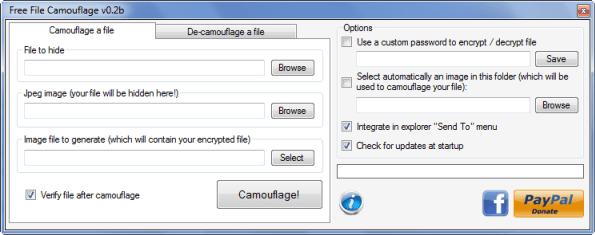
Ας ξεκινήσουμε με το καμουφλάζ (απόκρυψη) ενός αρχείου.
Απόκρυψη αρχείου μέσα σε εικόνα
Σύμφωνα με το Καμουφλάρετε ένα αρχείο καρτέλα θα δείτε τρία πλαίσια στην αριστερή πλευρά. Στο πρώτο και στο δεύτερο πλαίσιο επιλέξτε το αρχείο που θέλετε να αποκρύψετε και το αρχείο εικόνας jpeg που θέλετε να χρησιμοποιήσετε για την απόκρυψη του αρχείου αντίστοιχα. Στο τρίτο πλαίσιο επιλέξτε το όνομα και τη θέση για το αρχείο εξόδου που θα δημιουργηθεί.

Μπορείτε επίσης να χρησιμοποιήσετε έναν κωδικό πρόσβασης για κρυπτογράφηση του αρχείου για πρόσθετη ασφάλεια με έλεγχο Χρησιμοποιήστε έναν προσαρμοσμένο κωδικό πρόσβασης. Εάν δεν θέλετε να επιλέγετε μια εικόνα jpeg κάθε φορά που επεξεργάζεστε ένα αρχείο, μπορείτε να δηλώσετε ένα προεπιλεγμένο αρχείο εικόνας που θα χρησιμοποιηθεί για να καμουφλάρει όλα τα αρχεία σας.
Μόλις ρυθμιστούν όλα, κάντε κλικ στο Καμουφλάζ για να ξεκινήσει η διαδικασία. Αφού το εργαλείο επεξεργαστεί το αρχείο σας και δημιουργήσει μια κρυπτογραφημένη εικόνα με τα δεδομένα σας ενσωματωμένα σε αυτό, μπορείτε να τη στείλετε στην επαφή σας ή να τη μεταφέρετε στη μονάδα USB. Ο δέκτης θα πρέπει τώρα να αποκαμουφλάρει το αρχείο για να δει τα περιεχόμενα.
Ανάκτηση του κρυφού αρχείου
Στην καρτέλα de-camouflage επιλέξτε το κρυπτογραφημένο αρχείο εικόνας που θέλετε να επεξεργαστείτε και εξαγάγετε τις ευαίσθητες πληροφορίες μαζί με τη θέση που θέλετε να αποθηκεύσετε το αρχείο.
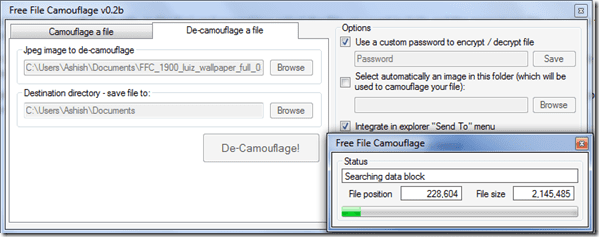
Εάν το αρχείο προστατεύεται με κωδικό πρόσβασης, δώστε τα διαπιστευτήρια και πατήστε το Αποκαμουφλάζ κουμπί. Μόλις γίνει η επεξεργασία του αρχείου, μπορείτε να αποκτήσετε πρόσβαση στο αρχείο δεδομένων σας από τον αντίστοιχο κατάλογο.
Η ετυμηγορία μου
Κατά τη διάρκεια της δοκιμής προσπάθησα να καμουφλάρω πολλούς τύπους αρχείων διαφορετικών μεγεθών αρχείων και όλα λειτουργούσαν σαν γοητεία. Όλα τα δεδομένα που θέλετε μπορούν να γραφτούν σε μια εικόνα JPEG και το μόνο πράγμα που θα παρατηρήσετε ότι η αλλαγή θα είναι στο μέγεθος του αρχείου της εικόνας που προκύπτει. Το καλό με αυτό το εργαλείο είναι ότι είναι φορητό που σημαίνει ότι μπορείτε να το μεταφέρετε στη μονάδα αντίχειρα USB και να το χρησιμοποιήσετε σε οποιονδήποτε υπολογιστή. Συνολικά, ένα ωραίο μικρό βοηθητικό πρόγραμμα για την προστασία ευαίσθητων δεδομένων.
Τελευταία ενημέρωση στις 02 Φεβρουαρίου 2022
Το παραπάνω άρθρο μπορεί να περιέχει συνδέσμους συνεργατών που βοηθούν στην υποστήριξη της Guiding Tech. Ωστόσο, δεν επηρεάζει τη συντακτική μας ακεραιότητα. Το περιεχόμενο παραμένει αμερόληπτο και αυθεντικό.



